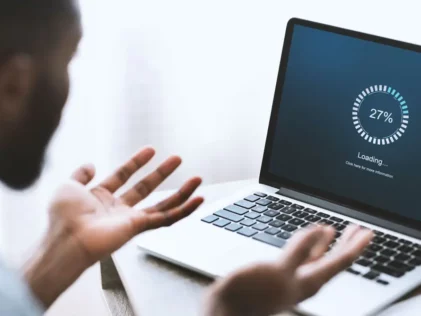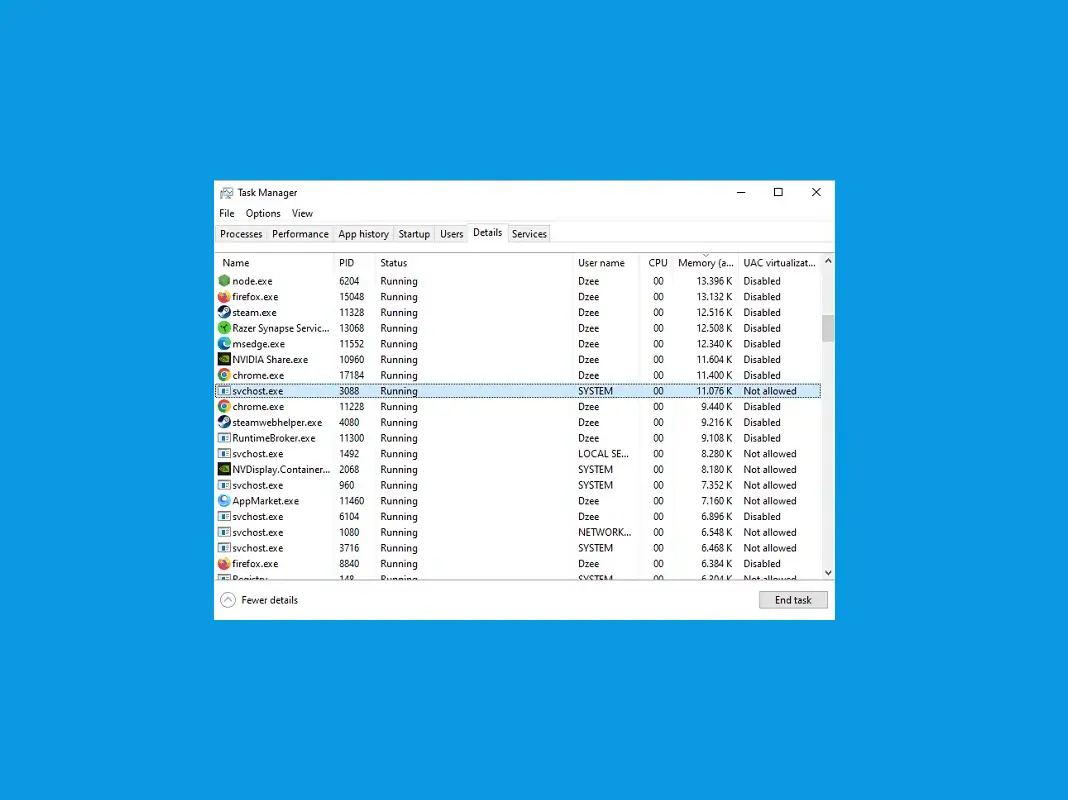
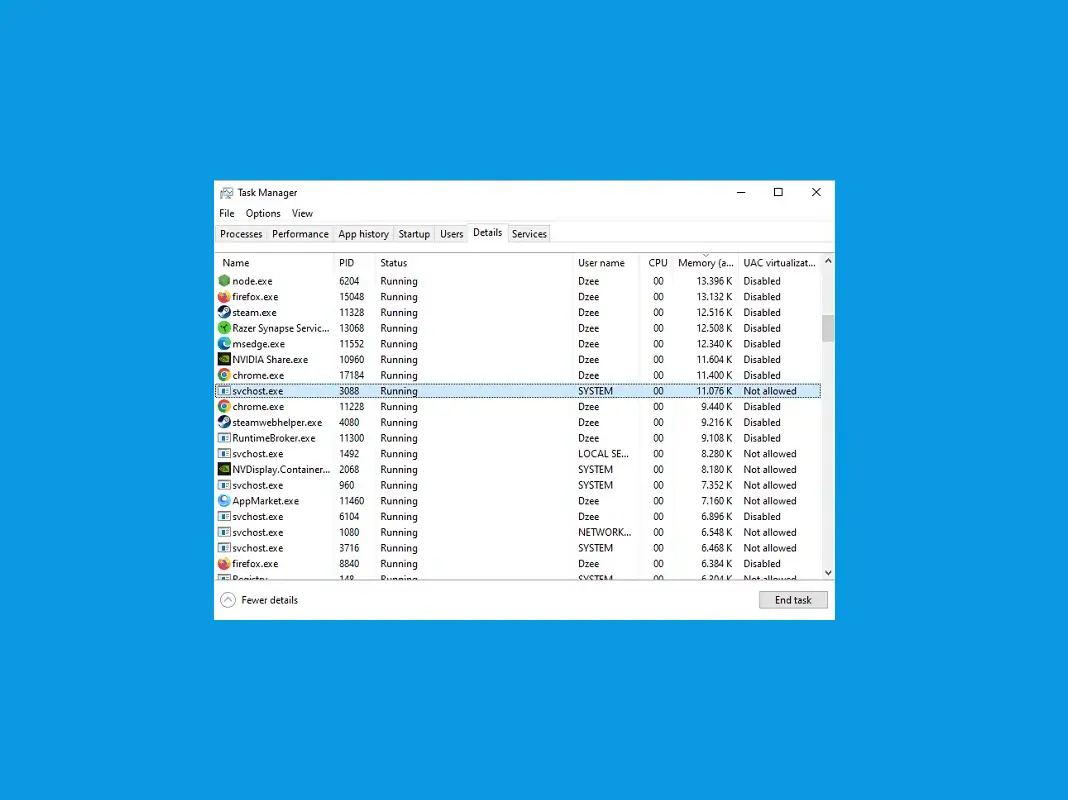
Svchost – это процесс, запускающийся одноименным системным файлом исполняемого типа. Он уменьшает нагрузку, оказываемую на оперативное запоминающее устройство и центральный процессор персонального компьютера, а также применяется при функционировании нескольких служб Windows. Но иногда процесс забирает столько ресурсов, что работа на ПК становится затруднительной. А ниже рассматриваются причины и решения этой проблемы.
Проверка на вирусность
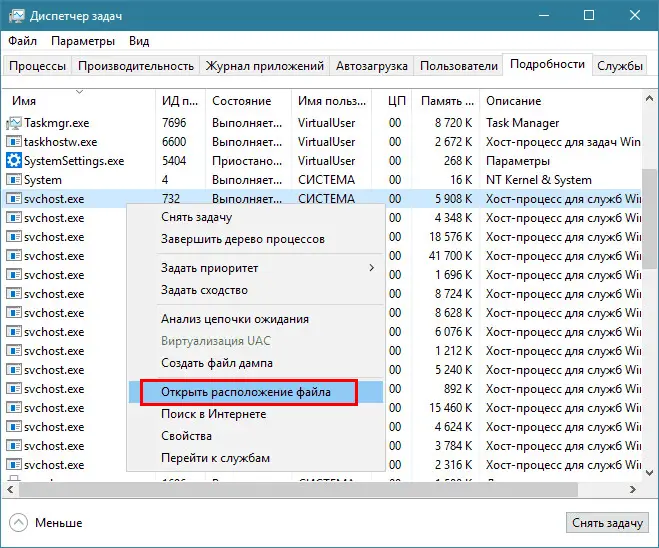
Первая проблема вызывается тем, что оригинальный файл svchost.exe может заменяться программой, где содержится вредоносный код. Этот способ заражения компьютера сопровождается присвоением вирусу имени имя svchost, чтобы вы своевременно не предотвратили проникновение вредоноса в систему. В Windows, XP, Vista и 7 рассматриваемый процесс функционирует от имени System, Local service и Network service. Если его запуск осуществляется от вашего имени, файл является вирусной программой.
Чтобы просмотреть то, с правами кого действует svchost на клавиатуре, осуществите нажатие комбинации ctrl+alt+del, чтобы экран высветил окно диспетчера задач. Там откройте вкладку «Процессы» и отсортируйте столбец под названием «Имя образа». В результате выполненных операций вы должны определить, что все запущенные процессы svchost.exe действуют от пользователей System, Local service и Network service. Когда они функционируют от набранного при создании учетной записи имени, используйте антивирус для устранения вредоносного ПО.
Загрузка автообновлений Windows
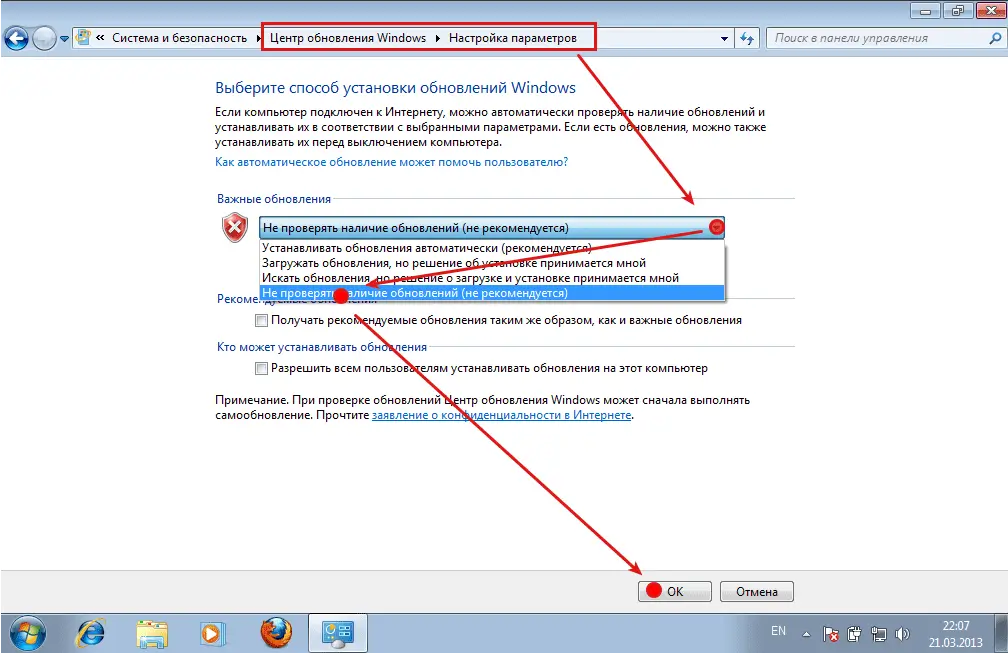
Второй причиной потребления процессом svchost слишком большого объема ресурсов является деятельность центра обновления системы. Чтобы его отключить:
- Щелкните кнопку, посредством которой можно открыть меню «Пуск»;
- Выберите пункт «Панель управления» и кликните «Система и безопасность»;
- В продемонстрированном окне укажите строку под названием «Центр обновления Windows»;
- В меню правой стороны нажмите пункт, носящий имя «Настройка параметров»;
- В выпадающем перечне следующего окна выберите «Не проверять наличие обновлений».
Чтобы деактивировать службу:
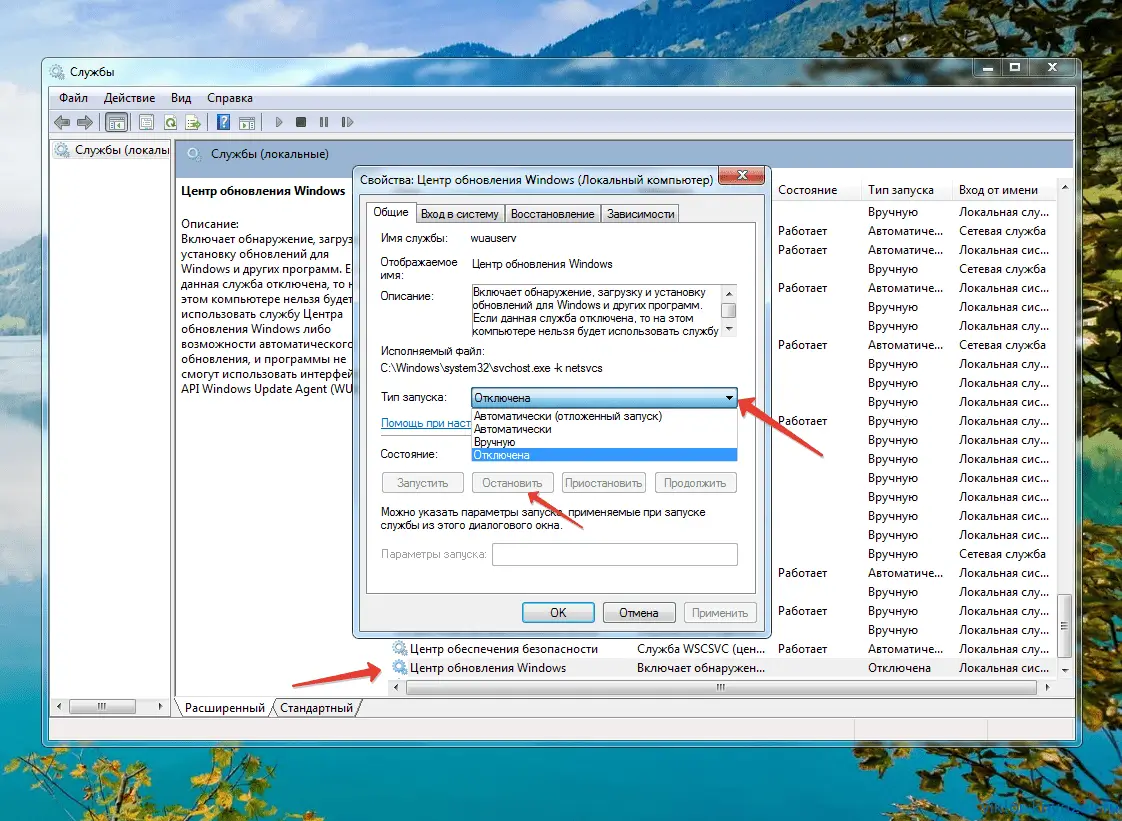
- Нажмите кнопку, заставляющую систему показать меню «Пуск»;
- Откройте панель управления, выберите пункт «Администрирование»;
- Щелкните строку «Службы» и обнаружьте «Центр обновления Windows»;
- Кликните по этой службе ПКМ для появления контекстного меню;
- В предоставленном им списке команд укажите «Свойства»;
- Замените первоначальную опцию «Тип запуска» на «Отключена»;
- Подтвердите действия нажатием кнопки OK.
Выключение зависимых служб
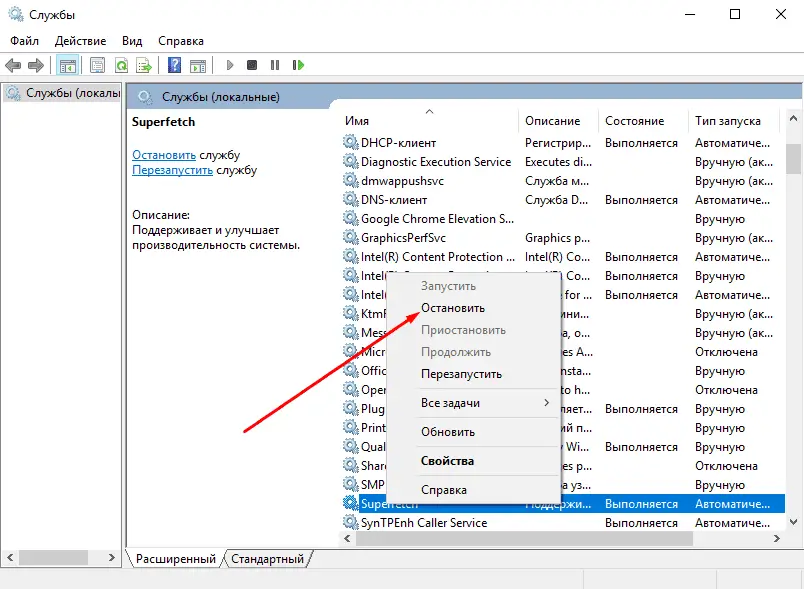
Третья причина вызывается тем, что svchost.exe может контролировать деятельность нескольких служб Windows 7. Если он полностью загружает компьютерный процессор или существующий объем оперативки, какая-либо служба постоянно обращается к соответствующему файлу. Простейший способ предлагает вам выполнить перезагрузку вычислительной машины. Если проблема сохранилась, понадобится отыскать доставляющую неприятности службу. С этой целью:
- Откройте окно диспетчера задач посредством комбинации «горячих» клавиш ctrl+alt+del;
- Зайдите во вкладку «Процессы» и сделайте сортировку таблицы по столбцу «Имя»;
- Отметьте svchost.exe и щелкните ПКМ для подачи команды «перейти к службам» в меню;
- Диспетчер перенесет вас во вкладку «службы» и выделит пользующиеся процессом элементы;
- Чтобы их выключить, нажмите ПКМ и выберите пункт «Остановить службу».